wps怎么取消云文档 如何在WPS中关闭文档云同步
更新时间:2023-12-07 09:59:21作者:jiang
随着云计算的快速发展,云服务已经成为我们日常工作中不可或缺的一部分,WPS作为一款常用的办公软件,也提供了文档云同步功能,方便用户随时随地访问和编辑自己的文件。有时候我们可能需要取消文档云同步,或者暂时关闭该功能。在WPS中如何取消云文档的同步呢?本文将为大家详细介绍WPS中取消云文档同步的方法,帮助用户更好地管理自己的文档。
步骤如下:
1.鼠标右键打开“WPS Office”
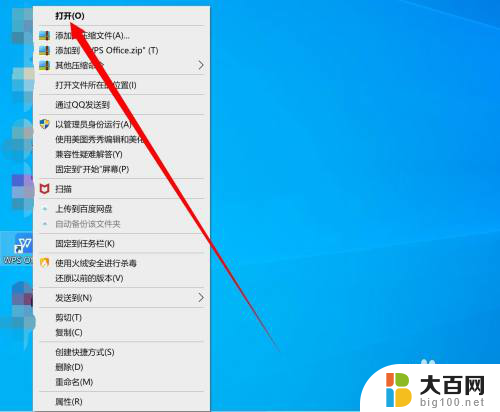
2.进入后随便打开一篇文档
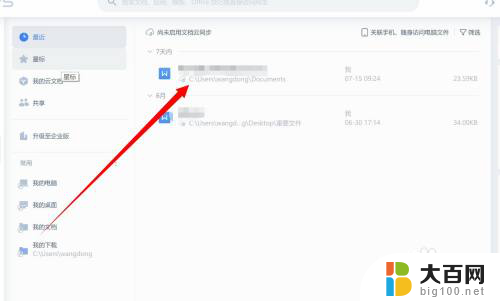
3.点击左上角“文件”
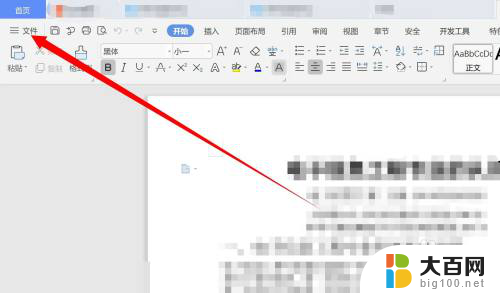
4.进入“备份与恢复”
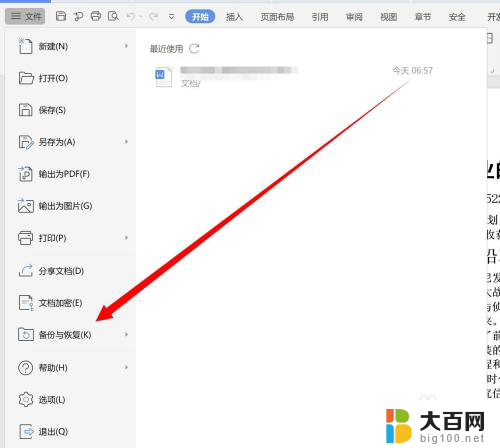
5.点击进入“备份中心”
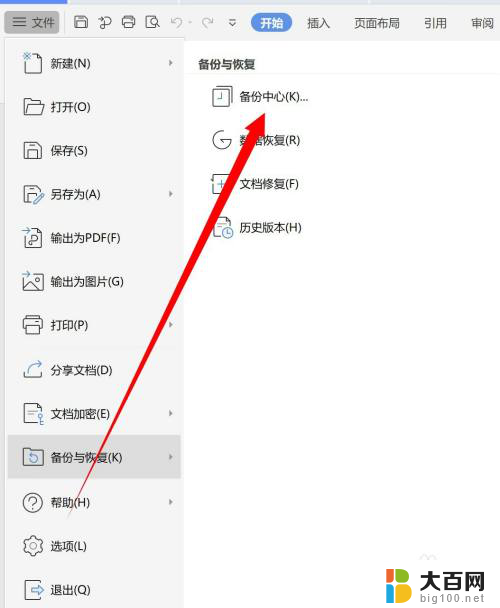
6.进入“设置”,将“文档云同步”选项关闭即可。
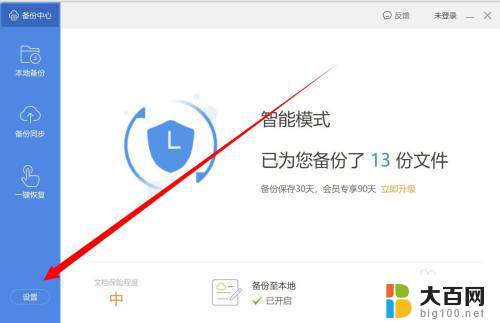
以上就是如何取消wps云文档的全部内容,如果你也碰到同样的情况,请参照我的方法来处理,希望对大家有所帮助。
wps怎么取消云文档 如何在WPS中关闭文档云同步相关教程
- wps如何关闭云文档 WPS文档云同步关闭方法
- wps文档与云同步 wps文档云同步教程
- wps如何关闭云文档 如何关闭wps云文档功能
- wps如何取消文档自动上传云文档 wps文档如何取消自动上传到云文档
- wps【云文档】云文档共享 wps云文档共享功能介绍
- wps如何保存在云文档 wps云文档保存方法
- wps应用里没有云文档 wps应用中如何分享云文档
- wps我的云文档在哪里打开 WPS云文档在哪个平台打开
- wps请问如何自动设置电脑与云端的文档同步 电脑文档与云端同步设置方法
- wps怎们保存到云文档 怎样将wps文档保存到云存储
- winds自动更新关闭 笔记本电脑关闭自动更新方法
- 怎样把windows更新关闭 笔记本电脑如何关闭自动更新
- windows怎么把软件删干净 如何在笔记本上彻底删除软件
- 苹果笔记本windows系统怎么看配置 怎么查看笔记本的配置信息
- windows系统卡死 笔记本卡顿怎么办
- window键盘关机 笔记本怎么用快捷键直接关机
电脑教程推荐